اموزش افتتاح حساب وب مانی کیپر کلاسیک
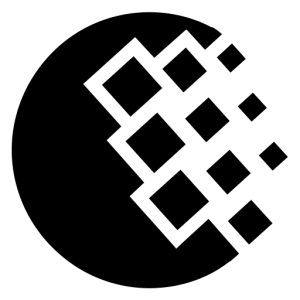
برای داشتن یک حساب classic در وب مانی باید ابتدا طبق روش توضیح داده شده در آموزش افتتاح حساب mini یک حساب mini ایجاد کنید (لینک آموزش افتتاح حساب مینی)
بعد از وارد شدن به حساب مینی از منو وارد بخش Account managment methods شوید، در مقابل Classic برروی enable کلیک کنید و در پیام نشان داده شده روی OK بفشارید تا حساب کلاسیک فعال شود (مهم: هنگام افتتاح حساب مینی حتما موبایل خود را وریفای کنید و یک کیف پول در آن ایجاد کنید) سپس مراحل زیر را انجام دهید:
1- برنامه WM Keeper Classic را از لینک زیر دانلود، نصب و اجرا کنید:
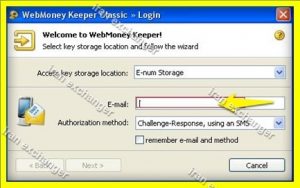
2- همانند تصویر بالا در بخش Access key storage location باید E-num storage را انتخاب نمایید. ایمیل و پسورد حساب را در بخش های مشخص شده وارد کرده و برروی Next و سپس OK کلیک نمایید
3- کد ارسال شده به موبایل (Response-value) را در محل مشخص شده وارد کرده و برروی Next کلیک نمایید. .
4- ذر صفحه بعد پسورد ورود به حساب را وارد کرده و برروی Finish کلیک کنید.
5- در پنجره ی بعدی که باز خواهد شد! مشابه تصویر زیر گزینه ی اول را انتخاب کرده و برروی OK کلیک نمایید.
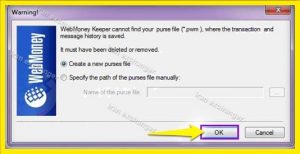
6- بعد از ورود به برنامه با پیامی مواجه خواهید شد. برروی لینک کلیک کنید.
7- کد فعالسازی به موبایل شما ارسال می شود. این کد را در بخش Activation Code وارد نمایید. اعداد تصادفی نمایش داده شده در تصویر را در بخش Number from picture وارد کرده و برروی Activate کلیک نمایید.
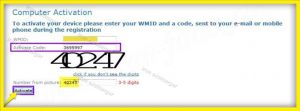
8- در صفحه بعد از شما خواسته می شود با تایید Yes موافقت خود را با اتمام ساخت حساب کلاسیک اعلام کنید.
10- برنامه کیپر کلاسیک را ری استارت کمید و از منوی Tools گرینه Settings را انتخاب کنید.
11- وارد بخش Security شده و برروی Save keys to file کلیک کنید.
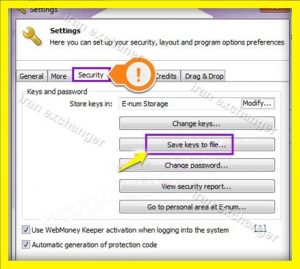
12- برروی Yes کلیک نمایید.
13- کد ارسال شده به موبایل را در بخش مشخص شده وارد نمایید و برروی Yes کلیک کنید.
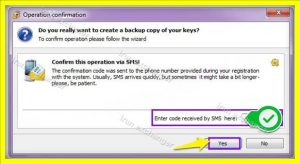
14- در این مرحله باید این فایل را روی کامپیوترتان ذخیره نمایید. دقت کنید که برای ورود به حسابتان حتماً به این فایل نیاز دارید پس حتماً یک نسخه پشتیبانروی فلش یا CD از آن تهیه نمایید. اگر مشخصات سیستم عامل عوض شود یا بخواهید از یک کامپیوتر دیگر وارد حسابتان شوید حتماً به این فایل نیاز دارید. بعد از این که مسیر ذخیره سازی فایل را مشخص کردید یک کد دلخواه (به صورت عددی) وارد نمایید تا فایل روی سیستم شما ذخیره شود.
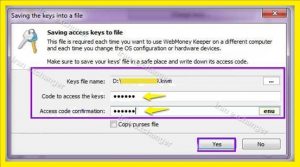
تذکر مهم:کدی که به عنوان Code to access the keys وارد می کنید، حتماً جایی یادداشت نمایید. چون اگر کامپیوتر یا سیستم عاملتان عوض شود، برای دسترسی به حسابتان، علاوه بر فایل رمز، به این کد هم نیاز دارید.
برروی OK کلیک کرده و پنجره Settings را ببندید.
15– کیپرکلاسیک را بسته و مجدداً اجرا کنید. همانند تصویر زیردر بخش Access key storage location باید This Computer را انتخاب نمایید. WMID و پسورد حساب را در بخش های مشخص شده وارد کرده و برروی OK کلیک نمایید.
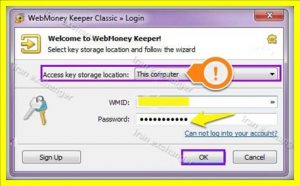
16– در صفحه بعد گرینه دوم را انتخاب کرده و برروی Next کلیک نمایید.
this is a first attemt to log into Keeper whit this WMID at this computer
17– در صفحه بعد مجدداً گزینه دوم را انتخاب کرده و برروی Next کلیک نمایید.
i have a keys file and password to it
18– با کلیک برروی … آدرس فایل Key را مشخص کرده و پسورد دسترسی به این فایل را وارد کنید. در نهایت برروی OK کلیک کنید.
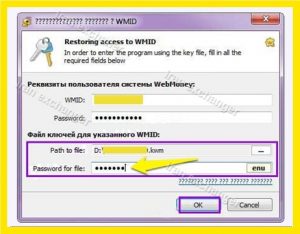
پس از این می توانید برای ورود به حساب وب مانی در کیپرکلاسیک از WMID و پسورد استفاده نمایید.
شاید علاقمند باشید بخوانید :
- وب مانی چیست؟
- اموزش ساخت کیف پول وبمانی
- انواع کیف پول وبمانی
- کارت شارژ وبمانی
- اموزش تبدیل پاسپورت الیاس